- Очистить корзину
- Удалить почтовое приложение
- Очистить кэш на Mac
- Получите больше места на Mac
- Заставьте Chrome использовать меньше оперативной памяти
- Где находится Дисковая утилита на Mac
- Проверить историю на Mac
- Control + Alt + Удалить на Mac
- Проверьте память на Mac
- Проверить историю на Mac
- Удалить приложение на Mac
- Очистить кэш Chrome на Mac
- Проверить хранилище на Mac
- Очистить кеш браузера на Mac
- Удалить избранное на Mac
- Проверьте оперативную память на Mac
- Удалить историю просмотров на Mac
Как перейти на страницу вниз на Mac — информативное руководство, которое вы должны прочитать
 Обновлено Лиза Оу / 07 октября 2023 г. 09:15
Обновлено Лиза Оу / 07 октября 2023 г. 09:15Привет! Я просматривал Интернет на своем Mac. Однако мне требуется слишком много времени, чтобы прокрутить вниз. Я хочу знать, как перелистывать страницы на Mac, чтобы быстро перемещаться по веб-сайту, который я просматривал. Причина в том, что у меня есть несколько веб-сайтов, на которых мне нужно проверить ссылки на мою школьную деятельность. Можете ли вы меня научить? Огромное спасибо заранее!
Благодарим вас за то, что доверили нам помочь вам научиться выполнять перелистывание страниц вниз на Mac! Уверяем вас, что вы узнаете это, прочитав наш пост. Кроме того, мы размещаем информацию, которую вы можете использовать для просмотра веб-страниц или статей на своем Mac. Итак, пожалуйста, посмотрите их ниже.
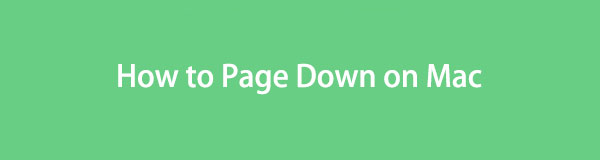

Список руководств
Часть 1. Что такое Page Down на Mac
Это очень удобно при использовании мыши Mac для просмотра страниц сайта. Вам нужно только использовать колесо прокрутки. Но что, если у вас нет компьютерного аксессуара и вы используете трекпад Mac только для прокрутки? Если да, вы можете использовать клавиши вашего Mac для перехода вниз.
Вам нужно только использовать Fn+Стрелка вниз комбинации клавиш для перехода на страницу вниз на Mac. Хотя вы можете использовать Стрелка вниз сделать это. Однако упомянутые комбинации клавиш позволяют просматривать документы или веб-страницы намного быстрее. Он будет просматривать документы или веб-страницы на странице.

С FoneLab Mac Sweep вы очистите систему, электронную почту, фотографии, ненужные файлы iTunes, чтобы освободить место на Mac.
- Управление похожими фотографиями и дубликатами файлов.
- Показать вам подробный статус Mac с легкостью.
- Очистите мусорное ведро, чтобы получить больше места для хранения.
Часть 2. Как перейти на страницу вниз на Mac
Изучение того, как перелистывать страницы на Mac, является обязательным при чтении статей или PDF-файлов. В этом разделе сообщений вы не только узнаете, как перелистывать страницы вниз на Mac. Вы также увидите другие команды страницы для более быстрой прокрутки на Mac.
Однако будьте осторожны при нажатии комбинаций клавиш вашего Mac. Неправильные или ошибочные комбинации могут привести к созданию других команд.
В любом случае, ниже приведено подробное и безопасное руководство по перелистыванию страницы на Mac. Кроме того, мы добавили информацию, которая поможет вам повысить удобство просмотра на Mac. Если вы готовы их выполнить, прокрутите вниз.
Пожалуйста, откройте свой Mac и запустите веб-браузер, который вы используете для просмотра. Это может быть Safari, Chrome, Firefox и т. д. После этого откройте веб-сайт или веб-страницу, которую хотите просмотреть. Позже нажмите кнопку Fn+Стрелка вниз Комбинированные клавиши для перемещения вниз по веб-странице.
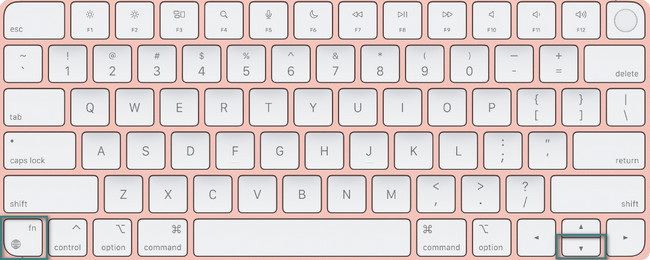
С другой стороны, если вы хотите выполнить перелистывание страницы, вам нужно всего лишь нажать кнопку Fn+Стрелка вверх клавиши на вашем Mac.
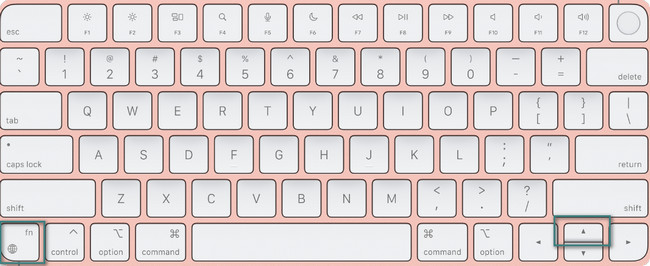
Допустим, страница, которую вы просматриваете, слишком длинная. Сейчас вы находитесь в его средней части и хотите вернуться к первому возрасту документа. нажмите Fn+Стрелка влево комбинации клавиш для открытия страницы Mac.

С другой стороны, нажмите кнопку Fn+Стрелка вправо комбинации клавиш для перехода в конец просматриваемого документа или веб-страницы.
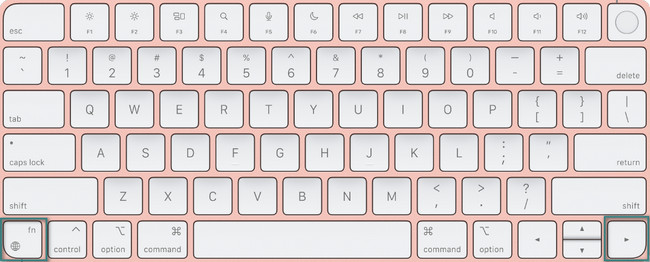
Часть 3. Как управлять хранилищем Mac с помощью FoneLab Mac Sweep
Этот инструмент — еще один бонусный совет о вашем Mac. Мы с гордостью представляем вам наш инструмент, Очистка FoneLab Mac. Он может без труда управлять вашими файлами на Mac. Ознакомьтесь с некоторыми из его полезных функций ниже.

С FoneLab Mac Sweep вы очистите систему, электронную почту, фотографии, ненужные файлы iTunes, чтобы освободить место на Mac.
- Управление похожими фотографиями и дубликатами файлов.
- Показать вам подробный статус Mac с легкостью.
- Очистите мусорное ведро, чтобы получить больше места для хранения.
- Если вам интересно узнать о текущем состоянии вашего Mac, вы можете использовать этот инструмент для проверки производительности вашего Mac. Он может показать вам файлы, потребляющие Процессор Mac, память и диск.
- Он может очистить систему от мусора за несколько секунд. Удаление будет включать в себя системные кеши, кеши приложений, системные журналы и журналы пользователей.
- Этот инструмент также может удалить устаревшие резервные копии устройств iOS из iTunes. Он включает в себя установочные пакеты и поврежденные загрузки.
- Программное обеспечение также может оптимизировать свой Mac используя функцию обслуживания.
- Скрытие и шифрование ваших файлов также является одной из задач этого инструмента. Вы можете добавлять пароли к своим файлам и скрывать их в целях безопасности.
Вот насколько удобен и полезен FoneLab Mac Sweep. Чтобы дать вам простое руководство, см. шаги ниже, чтобы узнать, как Очистка FoneLab Mac управляет и удаляет файлы. Двигаться дальше.
Шаг 1Найдите официальный сайт инструмента FoneLab Mac Sweep. Кроме того, вы можете нажать на ссылку, содержащуюся в этом сообщении. После этого нажмите кнопку Бесплатная загрузка кнопку, чтобы получить инструмент. Позже вверху появится процесс загрузки. Нажмите на загруженный файл и настройте его, перетащив в папку «Приложение». Инструмент будет запущен автоматически при использовании вашего Mac.
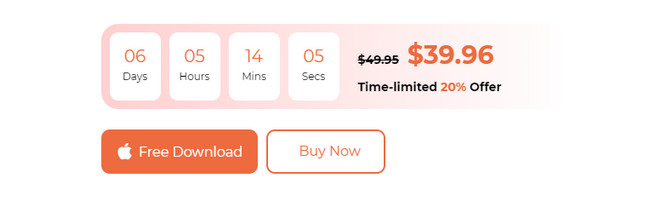
Шаг 2Значки «Состояние», «Очиститель» и «Инструментарий» будут первыми функциями, которые вы увидите. Как только вы выберете Статус: значок, вы увидите производительность процессора, памяти и диска Mac. Также будет размещена их информация. Выбрать Инструментарий значок, если вы хотите удалить несколько больших файлов на вашем Mac. Эта функция включает в себя удаление программ или сокрытие и шифрование файлов. Вы также можете получить доступ к очиститель икона. Он поможет вам удалить ненужные файлы, папки, пустую корзину и многое другое.
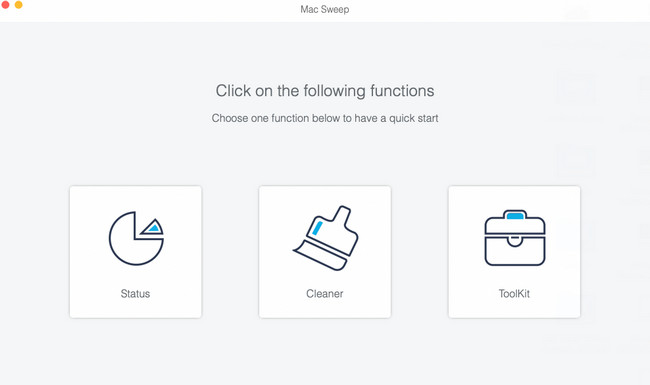
Шаг 3Пожалуйста, выберите все функции, которые вы хотите использовать. Вам не составит труда узнать их функции, поскольку инструмент включает их описания. При необходимости следуйте инструкциям на экране. После этого нажмите кнопку Сканировать Кнопка, чтобы найти файлы на вашем Mac. Процесс сканирования начнется на 70%.
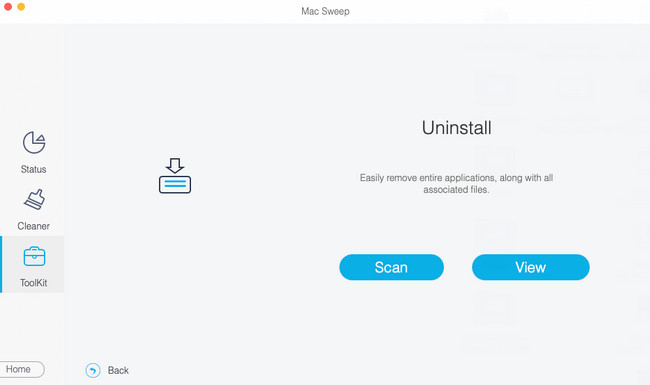
Шаг 4Ассоциация Вид Кнопка покажет вам полный и точный размер файлов, найденных программой. Нажмите на нее, чтобы просмотреть их классификации в левой части основного интерфейса.
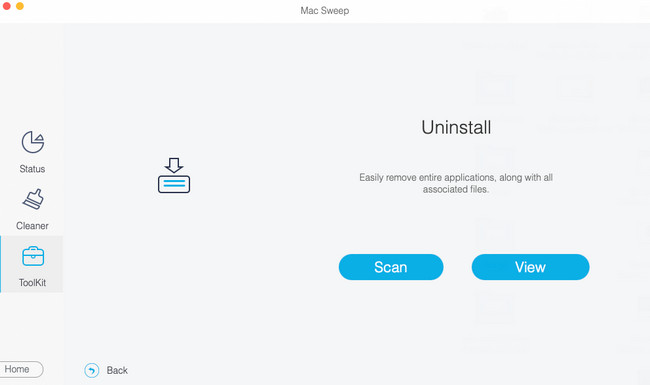
Шаг 5Содержание классификации данных появится справа. Пожалуйста, выберите данные, которые вы хотите удалить. После этого нажмите кнопку Чистка кнопку, чтобы удалить их. После этого процесс начнется автоматически. Для достижения наилучших результатов не прерывайте процесс.
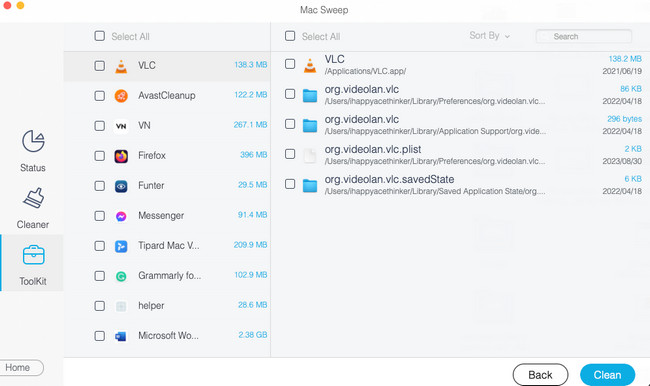

С FoneLab Mac Sweep вы очистите систему, электронную почту, фотографии, ненужные файлы iTunes, чтобы освободить место на Mac.
- Управление похожими фотографиями и дубликатами файлов.
- Показать вам подробный статус Mac с легкостью.
- Очистите мусорное ведро, чтобы получить больше места для хранения.
Часть 4. Часто задаваемые вопросы о Page Down на Mac
1. Почему я не могу прокручивать вниз на своем Mac с помощью клавиш со стрелками?
Поскольку вы используете клавиши со стрелками для прокрутки вашего Mac, вы должны сначала проверить их. Необходимо проверить, работают ли они. Если нет, то это означает, что клавиши со стрелками сломаны. Кроме того, на вашем Mac может быть активирована блокировка прокрутки. Вы можете отключить его, нажав кнопку визу F-14. ключ. Но если вы используете небольшую клавиатуру, нажмите кнопку Fn-Shift-F12 комбинированные клавиши.
2. Можете ли вы использовать пространство для прокрутки вниз на Mac?
На самом деле, клавиша «Пробел» на вашем Mac — это альтернативный способ пролистывать страницы вниз на вашем Mac. Однако не существует таких методов, позволяющих использовать его для других команд прокрутки на вашем Mac. В частности, когда вы хотите получить доступ к начальной или конечной части страницы.
Мы надеемся, что ваши впечатления от просмотра на Mac стали более качественными. Также мы будем рады, если дополнительная информация в этом посте вам поможет. Также не забудьте рассмотреть возможность использования Очистка FoneLab Mac. Он может управлять вашими файлами Mac, например удалять их, шифровать, скрывать и многое другое. Спасибо!

С FoneLab Mac Sweep вы очистите систему, электронную почту, фотографии, ненужные файлы iTunes, чтобы освободить место на Mac.
- Управление похожими фотографиями и дубликатами файлов.
- Показать вам подробный статус Mac с легкостью.
- Очистите мусорное ведро, чтобы получить больше места для хранения.
